
Harry James
0
5001
123
La perte de données peut survenir à tout moment, qu'il s'agisse d'un fichier que vous avez supprimé accidentellement ou d'une erreur de lecteur qui a tout effacé. Nous mettrons en évidence les meilleurs outils de récupération de données gratuits pour Windows afin de vous permettre de récupérer vos précieux fichiers..
En cours de route, nous vous montrerons comment vérifier si vos données sont réellement supprimées, si l'utilisation d'un programme de récupération de données vous convient, tout en expliquant comment elles réalisent réellement ce qu'elles promettent - et non, ce n'est pas magique..
Si vous avez un outil gratuit de récupération de données que vous recommandez, veuillez nous le faire savoir dans la section commentaires..
Vérifiez que vos données sont réellement supprimées
Cela peut sembler une étape évidente pour certains d'entre vous, mais avant de tenter une récupération, vous devez vous assurer que vos données ont bien été supprimées de votre lecteur..
Le premier endroit à vérifier est la corbeille Faire une meilleure corbeille avec ces outils et astuces Faire une meilleure corbeille avec ces outils et astuces La plupart d'entre nous connaissent très bien la corbeille. Nous l'utilisons régulièrement, et cela semble être une fonctionnalité que nous ne pouvons pas personnaliser, les fichiers supprimés y sont stockés et nous pouvons en permanence…. Par défaut, la corbeille sera une icône sur votre bureau, sur laquelle vous pourrez cliquer deux fois pour charger. Si ce n'est pas là, appuyez sur Touche Windows + R pour ouvrir Run, entrée shell explorer.exe: RecycleBinFolder et cliquez D'accord. Effectuer une recherche de votre fichier dans la corbeille à l'aide de la zone de recherche.
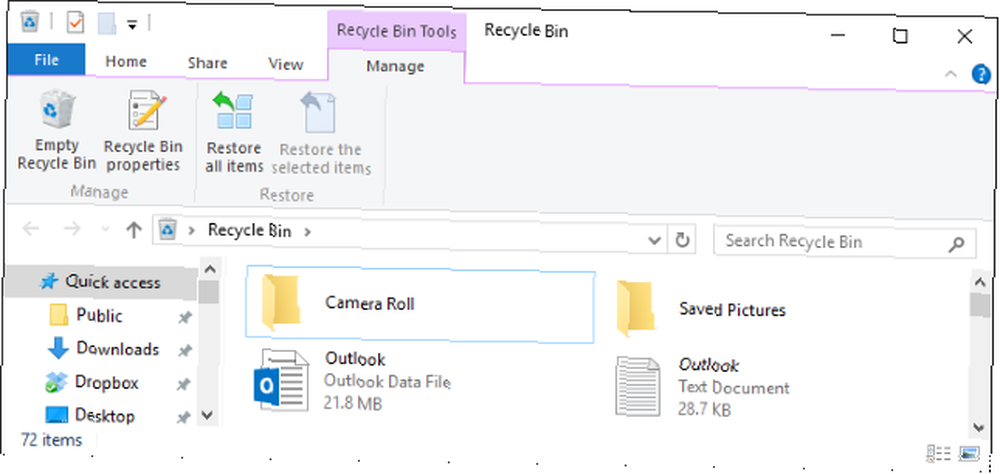
Si cela ne vous aide pas, les données existent peut-être toujours ailleurs sur votre ordinateur. Peut-être que vous l'avez accidentellement déplacé vers un autre chemin de dossier, par exemple.
presse Touche Windows + X et sélectionnez Explorateur de fichiers. Puisque nous voulons effectuer une recherche sur le système Quels sont les outils les plus rapides pour Windows Desktop Search? Quels sont les outils les plus rapides pour Windows Desktop Search? La recherche est l’un des outils numériques que nous prenons pour acquis et sur lequel nous comptons beaucoup. Heureusement, Windows est livré avec une fonctionnalité de recherche pratique. Les outils tiers pourraient-ils être meilleurs et plus rapides? Nous avons fait le test. , Cliquez sur Ce PC depuis la navigation de gauche. Maintenant, utilisez le champ de recherche pour commencer à chercher votre fichier. Même si vous ne vous souvenez pas du nom du fichier, vous pouvez utiliser des conseils de recherche avancée pour affiner les résultats..
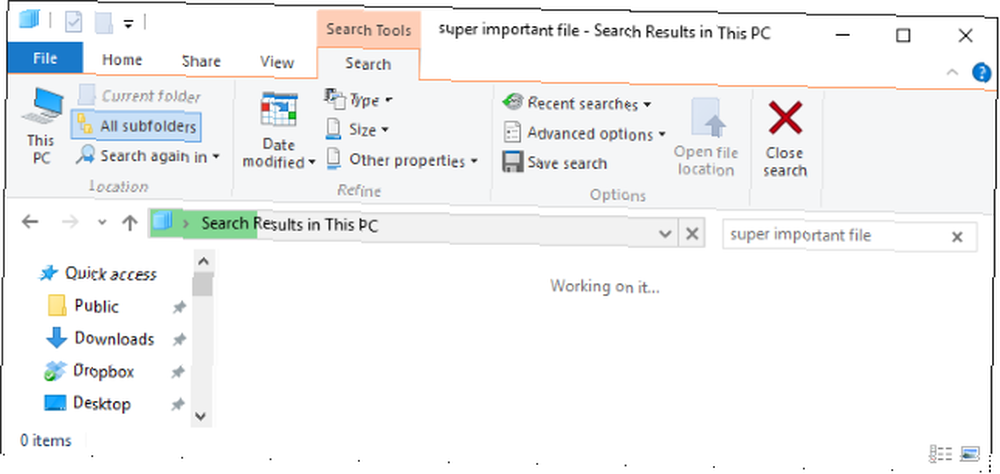
Si votre fichier est définitivement parti, il est temps d'essayer de récupérer des données. Lisez la suite pour savoir comment et quels programmes nous recommandons.
Puis-je utiliser un programme de récupération de données?
Si vous avez perdu des données de votre disque, vous pourrez peut-être utiliser un programme de récupération de données pour les récupérer. Cependant, le mot clé, il y a pourrait, car divers facteurs dépendent du succès de la récupération, tels que le nombre de données écrites sur le lecteur depuis la perte ou les éventuelles défaillances du lecteur..
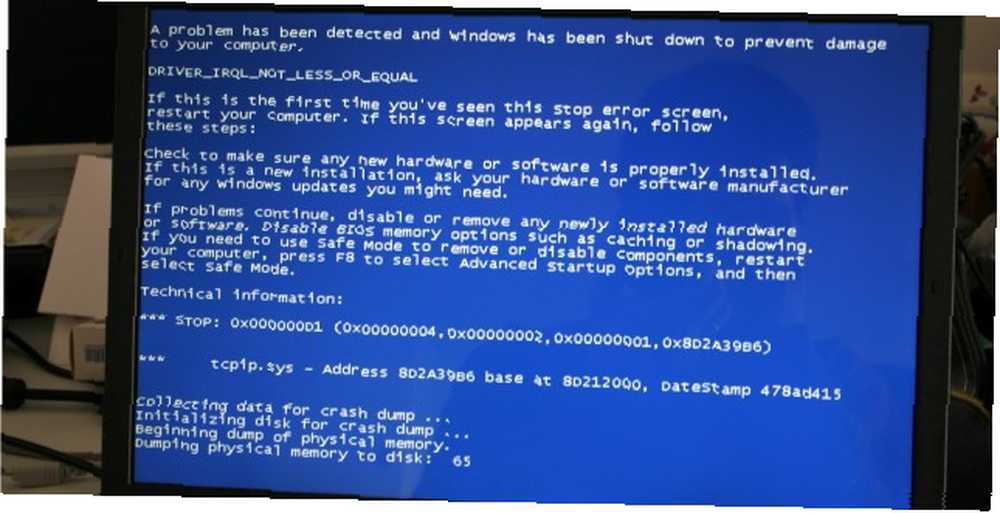
Si vous avez supprimé un fichier, réinstallé le système d'exploitation ou formaté le lecteur, vous pouvez utiliser un logiciel de récupération de données. De même, si vous rencontrez des problèmes de lecteur logique, tels que des erreurs concernant votre Master Boot Record, une perte de données suite à une panne de courant ou un écran bleu, un logiciel de récupération peut vous aider..
Toutefois, si votre disque a subi une panne mécanique de disques durs, disques SSD et disques Flash: combien de temps durera votre support de stockage? Disques durs, SSD, lecteurs flash: combien de temps durera votre support de stockage? Pendant combien de temps les disques durs, les SSD et les clés USB continueront-ils de fonctionner, et combien de temps vont-ils stocker vos données si vous les utilisez pour l'archivage? , alors aucun logiciel ne peut le résoudre.
Panne d'entraînement mécanique
N'utilisez pas de programmes de récupération si votre disque a subi des dommages mécaniques. 5 Signes indiquant que votre disque dur est défaillant (et que faire). 5 Signes détectés que votre disque dur est défaillant (et que faire.) Aujourd'hui, la majorité des utilisateurs possèdent un ordinateur portable Les disques durs, qui traînent un peu, leur durée de vie réaliste est probablement d’environ 3 à 5 ans. C'est un extrêmement…. Cela signifie tout ce qui a physiquement endommagé le lecteur. Par exemple, quelque chose d'extrême comme le lecteur étant inondé ou incendié tomberait sous cette bannière.

Mais cela peut aussi être moins évident. Un lecteur de disque dur est composé de pièces mobiles, ce qui signifie qu'un mouvement brusque peut avoir de graves conséquences. En effet, la tête de lecture pourrait entrer en collision avec le plateau. tout simplement, cela pourrait effacer vos données.
De même, si vous entendez un clic constant dans le lecteur, on parle alors de clic de mort. Cela suggère une défaillance des têtes de lecteur et, comme son nom l'indique, indique que votre lecteur est sur le point de cesser de fonctionner..

Pour plus d'informations sur les bruits de disque dur, consultez notre guide sur les mesures à prendre lorsque votre lecteur émet des sons inhabituels. Que puis-je faire lorsque mon disque dur fait des bruits inhabituels? Que puis-je faire lorsque mon disque dur fait des bruits inhabituels? Votre disque dur fait-il des bruits étranges récemment? Cela pourrait indiquer une défaillance imminente du stockage. .
Si vous pensez que votre lecteur a subi des dommages mécaniques, même s'il ne provoque aucune perte de données, arrêtez immédiatement de l'utiliser. Le logiciel de récupération ne peut rien résoudre ici. Au lieu de cela, votre meilleure chance de réparation est de confier votre lecteur à une entreprise spécialisée dans la récupération mécanique. Ils pourront utiliser leurs installations spécialisées, telles que des salles blanches certifiées, pour ouvrir votre disque et essayer de le réparer..
Comment fonctionne la récupération de données?
Supprimer quelque chose de votre corbeille ne supprime pas définitivement un fichier. En fait, vous pouvez réinstaller Windows à partir de frais et toujours pas effacer les données précédentes. Cela est dû au fait que les données réelles ne sont pas supprimées, mais uniquement des informations sur l'emplacement de stockage des données..
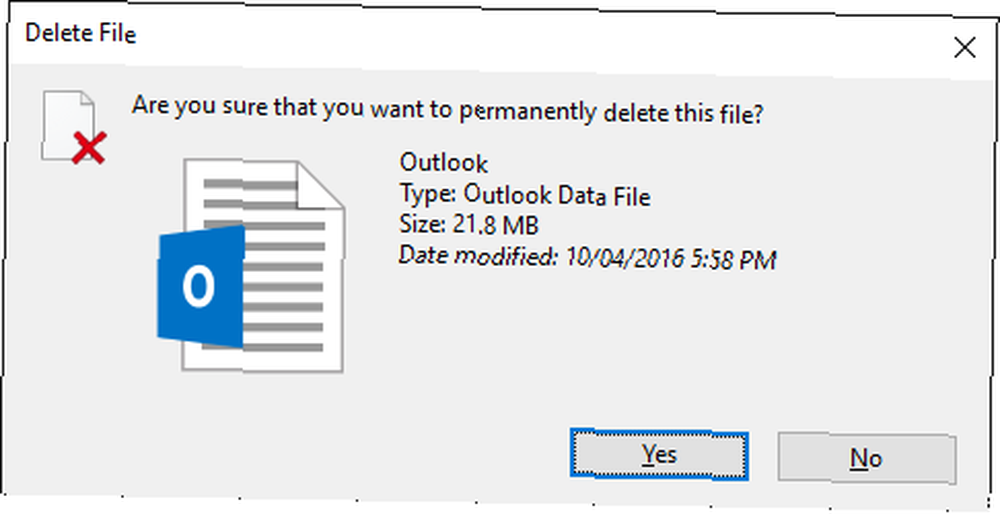
En termes simples, les données sont masquées et l'espace occupé sur le lecteur est marqué comme étant disponible pour l'écriture. En tant que tels, les outils de récupération peuvent analyser l’ensemble du lecteur, y compris ces zones cachées, et extraire vos données. Pour plus d'informations à ce sujet, consultez notre guide sur les raisons pour lesquelles il est impossible de récupérer un disque écrasé. Pourquoi est-il impossible de récupérer des données à partir d'un disque dur écrasé? Explained] La récupération des données supprimées d'un disque dur est généralement possible car les données réelles ne sont pas supprimées. Au lieu de cela, les informations sur l'emplacement des données stockées sont supprimées. Dans cet article, je vais expliquer comment… .
Dans cet esprit, si vous avez subi une perte de données, vous devez minimiser autant que possible votre utilisation du lecteur. En effet, toute activité ultérieure pourrait créer de nouvelles données qui écraseraient ce que vous tentiez de récupérer. Même quelque chose comme naviguer sur Internet créera des données à l'aide de cache et de cookies..
Les meilleurs programmes gratuits de récupération de données
Les programmes de récupération de données arrivent à la douzaine et il est difficile de déterminer l'un d'entre eux comme étant le meilleur. Vous constaterez peut-être que l'un récupère plus de données qu'un autre, mais le kilométrage peut varier. En tant que tel, il s'agit d'une sélection de notre logiciel de récupération de fichiers gratuit préféré 3 Outils de récupération de fichiers remarquables 3 Outils de récupération de fichiers remarquables .
Recuva
Recuva appartient aux mêmes personnes que le réputé CCleaner. Une des meilleures choses à propos de Recuva est sa facilité d'utilisation. Au lancement, un assistant vous guidera tout au long du processus de récupération, vous demandant de sélectionner le type de fichiers que vous souhaitez récupérer et à quel emplacement..
Par défaut, Recuva effectuera une analyse rapide, incroyablement rapide. Mais vous pouvez effectuer une analyse plus avancée et plus approfondie si cette première tentative n’affiche pas les données dont vous avez besoin..
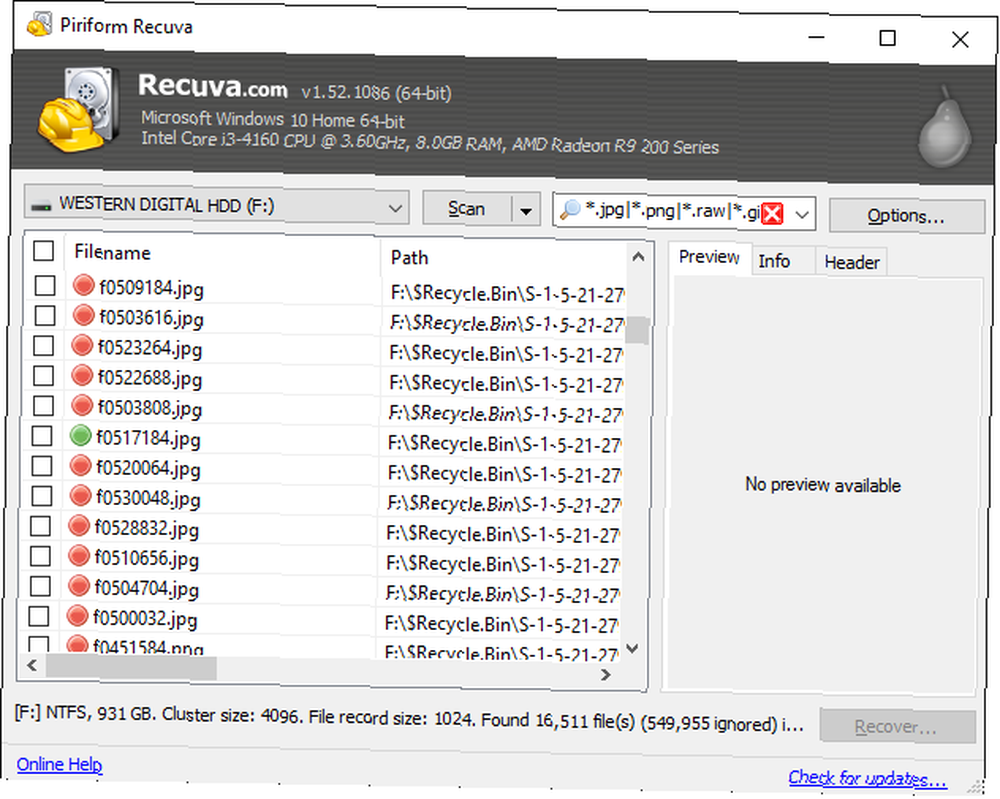
Si possible, Recuva vous montrera un aperçu du fichier qu’elle récupérera. Cela fonctionne pour la plupart des fichiers image, mais pas pour un fichier PDF. Néanmoins, vous pouvez également utiliser les indicateurs de trafic situés à côté de chaque fichier pour déterminer les chances de réussite de la récupération..
Recuva est également disponible dans une version portable que vous pouvez exécuter à partir d’un lecteur USB. Cela signifie qu'aucune installation n'est requise et aucun espace de disque dur n'est utilisé. N'oubliez pas que vous souhaitez minimiser l'activité sur votre disque endommagé. C'est donc un avantage si vous n'avez pas de second disque sur votre système..
Perceuse à disque
Auparavant un favori des utilisateurs Mac, Disk Drill est maintenant disponible pour Windows. Sélectionnez le lecteur que vous souhaitez récupérer et le programme va commencer. Vous pouvez parcourir les fichiers au fur et à mesure qu'il effectue l'analyse et vous pouvez même le suspendre si vous devez récupérer les ressources du système..
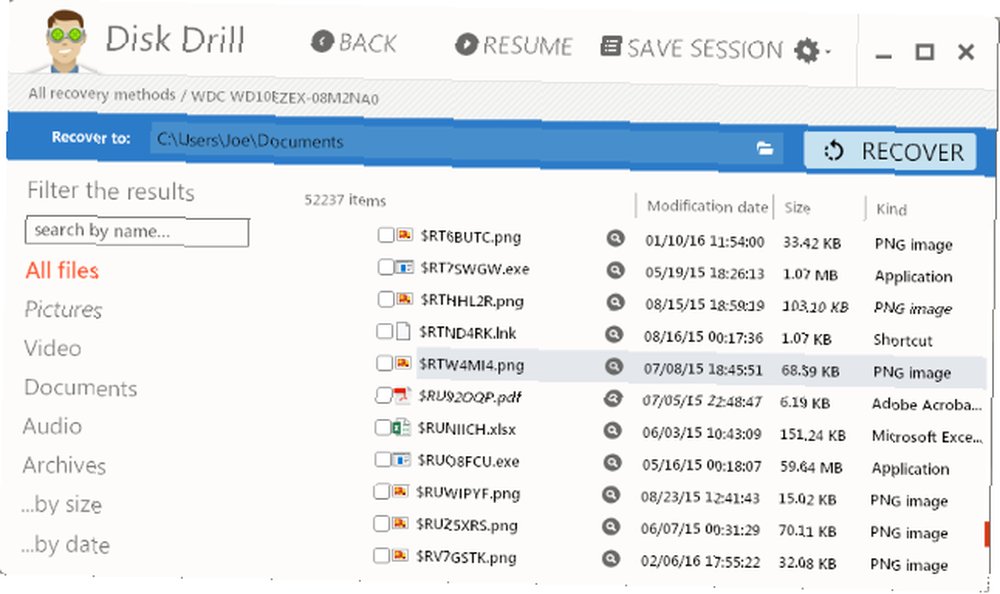
Vous pouvez filtrer les résultats de l'analyse par nom (bien que les données récupérées perdent généralement leur nom de fichier d'origine, ce n'est pas souvent utile), le type de fichier, la taille et les données de modification. Bien que l'analyse puisse prendre un peu de temps, la récupération des données est étonnamment rapide..
Disk Drill détecte également une quantité impressionnante de données perdues, mais notez que ce n'est pas la même chose que la quantité de données qu'il peut récupérer. Néanmoins, il a réussi à récupérer des données qui, selon moi, seraient disparues depuis longtemps. Comme Recuva, des options d'analyse rapides et approfondies sont disponibles, ainsi que la possibilité de prévisualiser certains fichiers..
PhotoRec
Contrairement à Recuva et Disk Drill, PhotoRec ne dispose pas d’une interface utilisateur sophistiquée et est alimenté via une ligne de commande. Malgré cela, il reste assez facile à utiliser et vous guidera à travers chaque étape.
Même s’il n’est peut-être pas très beau, il met son énergie au centre des préoccupations: la récupération des données. Et malgré son nom, PhotoRec récupère bien plus que des photos, prenant en charge plus de 480 extensions de fichiers..
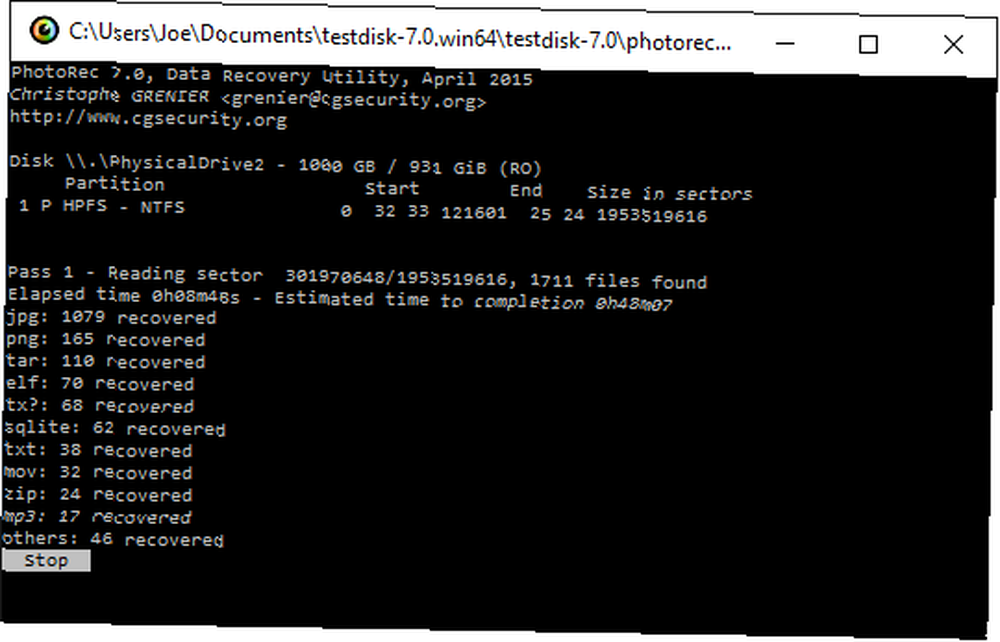
PhotoRec ne vous permet pas de prévisualiser les fichiers, de sélectionner ceux à récupérer ou d'offrir différents types de numérisation. Mais ce n'est pas grave. Vous lui dites quel lecteur analyser, où placer les données récupérées, et c'est parti. C'est incroyablement simple, mais sa fiabilité et sa puissance font qu'il est recommandé.
En fonction de la quantité de données récupérée, vos fichiers seront répartis dans des dossiers numérotés de l'emplacement sélectionné, que vous pourrez commencer à visualiser dès le début de l'analyse. Si vous voulez un programme simple et puissant, PhotoRec est fait pour vous..
La morale de l'histoire: sauvegardez vos données
Espérons que l'un des outils de récupération de données répertoriés vous a reconnecté avec vos données, même si ce n'est pas tout. Mais si vous avez dû suivre ce processus, il est probable que vous ne sauvegardiez pas vos données. 5 Données de base sur la sauvegarde que chaque utilisateur Windows devrait connaître 5 Données de base sur la sauvegarde que chaque utilisateur Windows devrait savoir Nous ne nous lassons pas de vous rappeler de protégez vos données. Si vous vous demandez quoi, à quelle fréquence et où vous devriez sauvegarder vos fichiers, nous avons des réponses directes. préalablement. Ou si vous étiez, alors pas assez. La sauvegarde est une chose primordiale et une habitude Windows à cultiver 10 habitudes essentielles à Windows que vous devriez cultiver 10 habitudes essentielles à Windows que vous devriez cultiver Les mauvaises habitudes peuvent causer beaucoup de dégâts. Et parfois, nous n'en sommes même pas conscients. Nous vous montrerons quelques bonnes habitudes Windows qui vous feront économiser beaucoup de temps et de stress. .
Pour obtenir toutes les informations dont vous avez besoin sur la sauvegarde, consultez notre guide ultime de sauvegarde et de restauration. Guide de sauvegarde et de restauration Windows Guide de sauvegarde et de restauration Windows. Sauf si vous êtes prêt à perdre vos données, vous avez besoin d'une bonne routine de sauvegarde Windows. Nous allons vous montrer comment préparer et sauvegarder les sauvegardes. pour savoir quels programmes vous pouvez utiliser et à quelle fréquence sauvegarder.
Quel programme recommandez-vous pour la récupération de données? Avez-vous une histoire à partager sur la perte de données??











